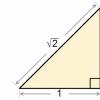Η πιο πιεστική ερώτηση για τους αρχάριους παίκτες είναι πώς να εγκαταστήσετε mods στο Minecraft; Σήμερα, η διαδικασία εγκατάστασης mods για νέες εκδόσεις έχει απλοποιηθεί πολύ, και αυτό χάρη στο Forge και το Liteloader.
Σε αυτό το άρθρο θα περιγράψουμε τρεις τρόπους εγκατάστασης mods:
-Παλιά μέθοδος (προσθήκη mods στο αρχείο minecraft.jar) για 1.5.2 και νεότερη έκδοση
-Εγκατάσταση mods χρησιμοποιώντας το Forge
-Εγκατάσταση mods χρησιμοποιώντας το Liteloader
ΜΕΘΟΔΟΣ #1 - αντικατάσταση αρχείων στο minecraft.jar (παλαιωμένο)
Για έκδοση Minecraft > 1.6- Μεταβείτε στο φάκελο του παιχνιδιού. Για να το κάνετε αυτό, πατήστε WIN+R και εισάγετε %AppData%\.minecraft
- Άνοιγμα με αρχειοθέτηση εκδόσεις\x.x.x\x.x.x.jar. (όπου xxx έκδοση του Minecraft)
- Μετακινήστε τα αρχεία από το αρχείο με το mod στο χ.χ.χ.βάζο.
- Καταργήστε το φάκελο META-INF από το x.x.x.jar και συμφωνήστε να ενημερώσετε το αρχείο.
- Κατεβάστε το αρχείο με το mod που σας ενδιαφέρει.
- Μεταβείτε στο φάκελο του παιχνιδιού. Για να το κάνετε αυτό, κάντε κλικ WIN+Rκαι μπείτε %AppData%\.minecraft\bin
- Ανοίξτε το αρχείο με το WinRAR archiver minecraft.jar.
- Μετακινήστε αρχεία από το αρχείο με το mod στο αρχείο minecraft.jar.
- Αφαίρεση από το αρχείο minecraft.jarντοσιέ META-INFκαι συμφωνήστε να ενημερώσετε το αρχείο.
ΜΕΘΟΔΟΣ #2 - εγκατάσταση με χρήση Forge
- Κάντε λήψη και εγκατάσταση για την έκδοση του Minecraft.
- Μεταβείτε στο φάκελο " mods" Για να το κάνετε αυτό, κάντε κλικ WIN+Rκαι μπείτε %AppData%\.minecraft\mods
- Μετακίνηση σε αυτόν τον φάκελο δοχείοτο αρχείο mod σας
- Παίξτε με το προφίλ Forge
ΜΕΘΟΔΟΣ #3 - εγκατάσταση με χρήση Liteloader
- Κατεβάστε και εγκαταστήστε το Liteloader.
- Μεταβείτε στο φάκελο " mods" Για να το κάνετε αυτό, κάντε κλικ WIN+Rκαι μπείτε %AppData%\.minecraft\modsΕάν αυτός ο φάκελος δεν υπάρχει, τότε δημιουργήστε τον
- Μετακινήστε το αρχείο mod με την επέκταση σε αυτόν τον φάκελο .litemod
- Παίζω
Π.Π.Σ. Υπάρχουν επίσης εναλλακτικό τρόποεγκατάσταση mods χρησιμοποιώντας το Meddle ModLoader. Μάθετε περισσότερα στο βίντεο από τον Heron
Έκδοση ιστότοπου: - Ενημερώθηκε: 24 Ιανουαρίου 2018Η εγκατάσταση mods σε παιχνίδια μπορεί να είναι μια δύσκολη εργασία. Αλλά στο World of Tanks, οι προγραμματιστές αρχικά πρόσθεσαν υποστήριξη για τροποποιήσεις χρήστη, έτσι στον φάκελο του παιχνιδιού υπάρχει ένας ειδικός φάκελος για mods που ονομάζεται res_mods, ο οποίος είναι υπεύθυνος για τις τροποποιήσεις.
Θεωρία για το πώς λειτουργούν τα mods
Ας δούμε πώς λειτουργούν όλα αυτά στο Wot. Αρχικά, το παιχνίδι φορτώνει όλους τους πόρους από το φάκελο res, ο οποίος περιέχει αρχεία παιχνιδιού όπως ήχο, υφές, μοντέλα, σενάρια και πολλά άλλα. Είναι στο World of Tanks που όλα αυτά συσκευάζονται σε αρχεία, έτσι ώστε το παιχνίδι να φορτώνει λίγο πιο γρήγορα. Ουσιαστικά, μπορούμε να πάρουμε το αρχείο που χρειαζόμαστε από εκεί (π.χ. το δέρμα ενός τανκ) και να το αλλάξουμε. Στη συνέχεια, θα το επαναφέρουμε, αντικαθιστώντας το υπάρχον αρχείο. Και όλα θα λειτουργήσουν. Αλλά αυτή η μέθοδος είναι άβολη, πρώτον, θα πρέπει να αποθηκεύσουμε τα αρχικά αρχεία σε περίπτωση που τίποτα δεν λειτουργεί, και δεύτερον, όταν υπάρχουν πολλά mods, δεν θα μπορούμε να τα διαγράψουμε όλα, επειδή πρέπει να θυμόμαστε τι βάλαμε και που.
Αυτός είναι ο σκοπός του φακέλου res_mods, αφού το παιχνίδι έχει φορτώσει αρχεία από το φάκελο res, φορτώνει τα αρχεία από το res_mods και αν υπάρχει ένα αρχείο που έχει ήδη φορτωθεί από το φάκελο res, τότε το παιχνίδι θα πάρει το τελευταία επιλογή, δηλαδή η τροποποιημένη μας από τον φάκελο res_mods . Σαν αυτό με βολικό τρόποόλα γίνονται στο World of Tanks.
Πώς να εγκαταστήσετε mods στο World of Tanks;
Αυτή τη στιγμή, υπάρχουν δύο φάκελοι για τροποποιήσεις στο World of Tanks. Το πρώτο είναι mods, εμφανίστηκε πρόσφατα και χρειάζεται για mods που είναι συσκευασμένα και έχουν τη μορφή .wotmods. Ο δεύτερος φάκελος ήταν εκεί σχεδόν από την αρχή, αυτός είναι το res_mods, χρειάζεται για unpacked mods.
Και οι δύο αυτοί φάκελοι περιέχουν επίσης φακέλους μέσα με τον τρέχοντα αριθμό έκδοσης του παιχνιδιού, τώρα είναι 1.4.0.0 και οι φάκελοι παλαιότερων εκδόσεων μπορούν απλά να διαγραφούν ώστε να μην παρεμποδίζονται.
Στην ιστοσελίδα μας, σε κάθε mod, γράφουμε πώς να το εγκαταστήσετε. Αλλά συχνά δημοσιεύουμε τροποποιήσεις μαζί με τους απαραίτητους φακέλους, και επομένως, το μόνο που χρειάζεται είναι να ανοίξετε το αρχείο που κατεβάσατε και να αντιγράψετε (ή να αποσυμπιέσετε ή να σύρετε τα περιεχόμενα με το ποντίκι, είναι το ίδιο πράγμα) στο φάκελο όπου έχετε World of Εγκατεστημένες δεξαμενές.
Σημείωση: Εάν δεν αλλάξατε τίποτα κατά την εγκατάσταση του παιχνιδιού, τότε τα τανκς εγκαταστάθηκαν στο C:\\Games\World_of_Tanks. Στην πραγματικότητα αυτός είναι ο φάκελος του παιχνιδιού.
Να διαβάζετε πάντα την περιγραφή του mod, γράφουμε ΠΑΝΤΑ ακριβώς πώς να εγκαταστήσετε αυτό ή εκείνο το mod. Παρακάτω παρέχουμε μια λίστα με πιθανές ρυθμίσεις.
Επιλογές εγκατάστασης για τροποποιήσεις
- Αποσυσκευάστε το αρχείο στο φάκελο World of Tanks - Όλα είναι απλά εδώ, ανοίξτε το αρχείο που κατεβάσατε, επιλέξτε με το ποντίκι ό,τι υπάρχει και μεταφέρετέ το στο φάκελο με το εγκατεστημένο παιχνίδι.
- Αντιγράψτε τον φάκελο mods (ή res_mods) στο φάκελο World of Tanks - Όλα είναι ίδια όπως στην προηγούμενη έκδοση, αλλά όταν είναι γραμμένο με αυτόν τον τρόπο, τότε ίσως υπάρχουν άλλοι φάκελοι στο αρχείο, για παράδειγμα με γραμματοσειρές ή πρόσθετο mod επιλογές, οπότε αν αντιγράψετε τα πάντα ταυτόχρονα, τότε τίποτα δεν θα λειτουργήσει.
- Αποσυσκευάστε το αρχείο στο φάκελο World of Tanks\mods\1.4.0.0 (ή World of Tanks\res_mods\1.4.0.0) - Σχεδόν το ίδιο με πριν, αλλά τώρα έχοντας μπει στο φάκελο του παιχνιδιού, πρέπει να πάτε περαιτέρω στα mods (ή res_mods) και, στη συνέχεια, στο 1.4.0.0 και αντιγράψτε τα περιεχόμενα του ληφθέντος αρχείου εκεί.
- Εγκατάσταση γραμματοσειρών - Είναι απλό, στο αρχείο υπάρχει ένας φάκελος που ονομάζεται "font", μεταβείτε σε αυτόν, κάντε διπλό κλικ σε κάθε αρχείο και αφού ανοίξει η γραμματοσειρά, κάντε κλικ στο "εγκατάσταση". Ολα. Δεν χρειάζεται να αντιγράψετε οτιδήποτε πουθενά.
- Run Installer (ή Run Program) - Σε αυτήν την περίπτωση, αυτά είναι συνήθως είτε προγράμματα είτε modpacks με προγράμματα εγκατάστασης. Δεν χρειάζεται να αντιγράψετε τίποτα εδώ, απλώς κάντε διπλό κλικ και αυτό είναι.
Κατάργηση mods World of Tanks
Για να αφαιρέσετε ένα συγκεκριμένο mod, πρέπει να γνωρίζετε ποια αρχεία έχουν εγκατασταθεί και απλά να τα διαγράψετε. Και για να αφαιρέσετε ΟΛΑ τα mods από τις δεξαμενές, απλά πρέπει να διαγράψετε τους φακέλους mods/1.4.0.0 και res_mods/1.4.0.0. Αλλά σε καμία περίπτωση μην διαγράψετε τους ίδιους τους φακέλους 1.4.0.0, διαφορετικά το παιχνίδι απλά δεν θα ξεκινήσει.
Μερικές φορές οι παίκτες του Minecraft βαριούνται την απλή, οικεία έκδοση. Θέλουν να προσθέσουν περισσότερη ποικιλία στο παιχνίδι και να αναζητήσουν νέες περιπέτειες. Τα Mods (από τη λέξη "τροποποίηση") σας επιτρέπουν να συμπληρώσετε το παιχνίδι, να προσθέσετε νέα στοιχεία στα γραφικά, να αυξήσετε τις δυνατότητες και να επεκτείνετε τον κόσμο του παιχνιδιού. Για παράδειγμα, με τη βοήθειά τους μπορείτε να επιτύχετε την αθανασία του κύριου χαρακτήρα, να του παρέχετε νέο εξοπλισμό και όπλα. Μπορείτε να αντικαταστήσετε αυτά που βαριέστε για πολύ καιρόΠαιχνίδι υφές δέντρων, σπιτιών και άλλων κατασκευών για πιο ενδιαφέροντα. Για όλα αυτά, εφευρέθηκαν mods. Αλλά πολλοί άνθρωποι κάνουν την ερώτηση: στο Minecraft; Σε αυτό το άρθρο μπορείτε να βρείτε την πιο λεπτομερή απάντηση στην ερώτησή σας.
Σημαντικές πληροφορίες
Πριν ελέγξετε την έκδοσή τους, ελέγξτε επίσης την έκδοση του ίδιου του παιχνιδιού. Εάν ο τύπος του mod και του παιχνιδιού είναι διαφορετικοί, τότε και τα δύο στοιχεία δεν θα λειτουργήσουν σωστά. Θα πρέπει επίσης να μάθετε ποια προγράμματα απαιτούνται για την εγκατάσταση τροποποιήσεων. Κατά κανόνα, πρόκειται για εξελίξεις του Forge ή του ModLoader.
Η πρώτη μέθοδος είναι μέσω Forge. Πρώτα πρέπει να κατεβάσετε αυτό το πρόγραμμα, πρέπει να σημειωθεί ότι πρέπει να ταιριάζει με την έκδοση του παιχνιδιού.
Στη συνέχεια, πρέπει να ανοίξετε το αρχείο minecraft.jar (αυτό μπορεί να γίνει με οποιονδήποτε αρχειοθέτη). Αυτό το έγγραφο αποθηκεύεται σε κρυφούς φακέλους με το παιχνίδι, τους οποίους μπορείτε να βρείτε κάνοντας τα εξής στον υπολογιστή σας: ανοίξτε τα Windows 7 - C:/User/ "Custom name"/ AppData/ Roaming/ .minecraft/ bin "Custom name" - αυτός είναι ο φάκελος του προφίλ του υπολογιστή σας.
Μόλις βρείτε το αρχείο Minecraft.jar, πρέπει να ανοίξετε το αρχείο Forge και να μεταφέρετε όλο το περιεχόμενό του στο αρχείο Minecraft.jar. Μόλις ολοκληρωθούν αυτά τα δύο βήματα, εκτελέστε Το παιχνίδι Minecraft. Στο μεταξύ, το Forge θα πρέπει να σαρώσει τα αρχεία αυτής της εφαρμογής και στη συνέχεια να δημιουργήσει έναν φάκελο Mods.

Ο επόμενος τρόπος για να εγκαταστήσετε ένα mod στο Minecraft είναι μέσω του ModLoader.
Πρώτα απ 'όλα, κατεβάστε την πιο πρόσφατη έκδοση του προγράμματος από τον επίσημο ιστότοπο. Εάν κάνετε λήψη ενός παλιού τύπου αυτού του λογισμικού, το mod ενδέχεται να μην εγκατασταθεί ή να μην λειτουργεί σωστά. Στη συνέχεια, χρησιμοποιώντας την αρχειοθέτηση, ανοίξτε το αρχείο Minecraft.jar. Αποθηκεύεται και αν δεν μπορεί να βρεθεί η θέση του, η διαδρομή προς το αρχείο θα περιγραφεί παρακάτω:
Windows 7 - C:/User/ "Custom Name"/ AppData/ Roaming/ .minecraft/bin "Custom Name" είναι ο φάκελος προφίλ του υπολογιστή σας.
Το δεύτερο βήμα είναι να ανοίξετε το αρχείο ModLoader και να μετακινήσετε όλα τα αρχεία στο Minecaft.jar. Και για να εγκαταστήσετε το mod που χρειάζεστε, πρέπει να μετακινήσετε το φάκελο μαζί του στο αρχείο Minecraft.jar. Μετά από αυτό, απλά μπείτε στο παιχνίδι και απολαύστε το.
Mods που δεν απαιτούν εγκατάσταση πρόσθετων προγραμμάτων
Υπάρχουν πρόσθετα που δεν απαιτούν εγκατάσταση του Forge και του ModLoader. Για να τα εκτελέσετε, απλά πρέπει να ανοίξετε το αρχείο Minecraft.jar και να μετακινήσετε το φάκελο mod σε αυτό το αρχείο.

Διαβάστε αυτές τις πληροφορίες πριν το κάνετε. Να είστε εξαιρετικά προσεκτικοί όταν κάνετε λήψη διαφόρων τροποποιητών, γιατί αντί για πρόσθετο, μπορείτε να κάνετε λήψη ενός ιού. Πάντα να αποθηκεύετε πληροφορίες μόνο από αξιόπιστους ιστότοπους.
Εάν εγκαταστήσετε ένας μεγάλος αριθμός απότροποποιήσεις, μπορεί να είναι ασύμβατες και να συγκρούονται. Σε μια τέτοια περίπτωση, απλώς αφαιρέστε ορισμένα mods. Επομένως, μετά την εγκατάσταση αυτού του συστήματος, δημιουργήστε ένα αντίγραφο ασφαλείας του Minecraft. Εάν η έκδοση του mod και ο πελάτης είναι διαφορετική, τότε δεν πρέπει να το εγκαταστήσετε, καθώς δεν θα αλληλεπιδρούν μεταξύ τους. Αυτό είναι όλο, τώρα ξέρετε πώς να εγκαταστήσετε το mod στο Minecraft.
Βαρεθήκατε το minecraft και αποφασίσατε να το διαφοροποιήσετε με mods. Αλλά αντιμετωπίζετε δυσκολίες με την εγκατάσταση, γι' αυτό είστε εδώ. Μετά την ενημέρωση του minecraft 1.6, η δομή του πελάτη έχει αλλάξει, επομένως θα υπάρχουν δύο οδηγίες.
Τα περισσότερα mods απαιτούν ένα mod loader η καλύτερη επιλογή είναι το minecraft forge, αφού οι περισσότεροι προγραμματιστές χρησιμοποιούν το API του για να αναπτύξουν mod.
Εάν το mod δεν υποστηρίζει (forge ή modloader, κ.λπ.)
Εκδόσεις έως 1.5 (συμπεριλαμβανομένων)
1. Ανοίξτε το minecraft.jar με οποιοδήποτε αρχείο αρχειοθέτησης (συνιστώ να δημιουργήσετε ένα αντίγραφο ασφαλείας)
2. Ανοίξτε το αρχείο με το mod με τον ίδιο τρόπο
3. Σύρετε τα περιεχόμενα του αρχείου με το mod (αρχεία .class και αν υπάρχουν φάκελοι) στο minecraft.jar
4. Εκκινήστε το minecraft.jar
Εκδόσεις 1.6+
5. Ανοίξτε το 1.x.x.mod.jar, αφαιρέστε το META-INF και αντιγράψτε τα αρχεία από το αρχείο με το mod.
6. Εκκινήστε το πρόγραμμα εκκίνησης, κάντε κλικ στο "επεξεργασία προφίλ" (ή δημιουργήστε ένα νέο) και αλλάξτε την έκδοση που χρησιμοποιείτε σε 1.x.x.mod
Το mod υποστηρίζει το Forge (και άλλα παρόμοια)
Εκδόσεις έως 1.5 (συμπεριλαμβανομένων)
1. Κατεβάστε το Minecraft Forge για την έκδοσή σας
2. οποιοσδήποτε αρχειοθέτης minecraft.jar
Από:/Users/'UserName'/AppData/Roaming/.minecraft/bin/minecraft.jar (τυπική διαδρομή)
3. Σύρετε τα περιεχόμενα του αρχείου με το Forge mod (αρχεία .class και αν υπάρχουν φάκελοι) στο minecraft.jar
4. Εκκινήστε το Minecraft (θα πρέπει να ξεκινήσει). Ένας φάκελος mods θα εμφανιστεί στον κατάλογο .minecraft.
5. Μετακινήστε το mod.zip ή το mod.jar στο φάκελο mods (ελέγξτε το αρχείο με το mod, θα πρέπει να περιέχει αρχεία και φακέλους .class)
6. Εάν το mod απαιτεί βιβλιοθήκες τρίτων, κατεβάστε τις και μετακινήστε τις στο φάκελο mods
7. Εκκινήστε το Minecraft. Ο αριθμός των φορτωμένων mods θα πρέπει να αυξηθεί στην κύρια οθόνη.
Εκδόσεις 1.6+
1. Δημιουργήστε ένα αντίγραφο του .minecraft/versions/1.x.x και μετονομάστε το σε .minecraft/versions/1.x.x.mod
Από:/Users/'UserName'/AppData/Roaming/.minecraft/versions/1.x.x (τυπική διαδρομή)
2. Μεταβείτε στο φάκελο 1.x.x.mod και μετονομάστε το 1.x.x.jar σε 1.x.x.mod.jar
3. Μετονομάστε το 1.x.x.json σε 1.x.x.mod.json
4. Ανοίξτε το 1.x.x.mod.json και αλλάξτε το αναγνωριστικό "1.x.x" σε "1.x.x.mod"
5. Κατεβάστε το Minecraft Forge
6. Εκτελέστε το αρχείο λήψης χρησιμοποιώντας .jar. Το πρόγραμμα εγκατάστασης θα ανοίξει.
7. Επιλέξτε "Install Client" και καθορίστε τη διαδρομή προς το φάκελο minecraft (αν είναι τυπικός, μην αλλάξετε τίποτα) και κάντε κλικ στο "ok"
8. Εκκινήστε το πρόγραμμα εκκίνησης και δημιουργήστε ένα νέο προφίλ και επιλέξτε Forge ως έκδοση που θα χρησιμοποιήσετε.
9. Εκκινήστε το minecraft. Ένας φάκελος mods θα εμφανιστεί στον κατάλογο του παιχνιδιού.
10. Μετακινήστε το mod.zip ή το mod.jar στο φάκελο mods (ελέγξτε το αρχείο με το mod, θα πρέπει να περιέχει αρχεία και φακέλους .class)
11. Εάν το mod απαιτεί βιβλιοθήκες τρίτων, κατεβάστε τις και μετακινήστε τις στο φάκελο mods
12. Εκκινήστε το Minecraft. Ο αριθμός των φορτωμένων mods θα πρέπει να αυξηθεί στην κύρια οθόνη.
Για παράδειγμα, κατεβάσαμε το IndustrialCraft mod - αρχείο IC2.jar
- Αντιγράψτε το αρχείο (επιλέξτε, πατήστε Ctrl + ντοή δεξί κουμπί του ποντικιού > αντίγραφο)
- Μεταβείτε στο φάκελο του παιχνιδιού (είτε με %appdata%\Minecraft είτε "Άνοιγμα φακέλου παιχνιδιού" στις ρυθμίσεις εκκίνησης)
- Μεταβείτε στο φάκελο modsκαι εισαγάγετε τα επιθυμητά mod (α) μέσω Ctrl + Vή RMBστο φάκελο > Εισάγετε

Τώρα εκκινήστε το Forge της απαιτούμενης έκδοσης και τελειώσατε - έχει εγκατασταθεί το mod.
Εγκατάσταση mods σε
Προς την εγκατάσταση modsκαι απαιτείται παιχνίδι Minecraft με mods MinecraftΣιδηρουργείο. Το Forge εγκαθίσταται χειροκίνητα ή επιλέξτε Forge στο πρόγραμμα εκκίνησης.
1) Εκκινήστε το πρόγραμμα εκκίνησης και δημιουργήστε έναν λογαριασμό Ρύθμιση λογαριασμών...
2) Επιλέξτε από τη λίστα Τύπος Λογαριασμού: Mojang (άδεια), Δωρεάν (Δωρεάν Minecraft) και άλλα.
Προς την παίξε δωρεάνεπιλέγω Κανονικό (χωρίς κωδικό πρόσβασης)
3) Γράψτε το ψευδώνυμό σας και πατήστε Προσθήκη
4) Πατήστε για να επιστρέψετε στο "home". 
5) Επιλέξτε την έκδοση του Forge στην οποία πρόκειται να εγκαταστήσετε mods ( 1.12.2
, 1.11.2
, 1.8.9
, 1.7.10
και άλλοι)
Καλύτερη έκδοση 1.12.2
, 1.11.2
, 1.8.9
, 1.7.10
- υπάρχουν πολλά mods για αυτούς. Άλλες εκδόσεις είναι άσχετες.
Εάν οι εκδόσεις δεν εμφανίζονται, κάντε κλικ στο - Επιπροσθέτωςκαι επιλέξτε το πλαίσιο Λήψη από διακομιστή 6) Κάντε κλικ Εγκαθιστώ / Εκτόξευση
6) Κάντε κλικ Εγκαθιστώ / Εκτόξευση
Μόλις φορτώσει το παιχνίδι και ξεκινήσει το Minecraft, κλείστε το παιχνίδι.
Ανοίξτε το φάκελο του παιχνιδιούκαι μεταβείτε στο φάκελο mods 
7) Σε ένα φάκελο modsρίξτε ληφθέντα mods (αρχεία jar). Modsπρέπει να είναι ίδια έκδοσητι και Έκδοση Forge
8) Κάντε κλικ Μπείτε στο παιχνίδι.Εγκαταστάθηκαν mods 

Πώς να εγκαταστήσετε mods για TLauncher, MLauncher και άλλα:
- Κάντε τα πάντα σύμφωνα με τις παραπάνω οδηγίες.
Πώς να εγκαταστήσετε mods στο Minecraft εάν το Forge δεν είναι στο πρόγραμμα εκκίνησης/Πώς να εγκαταστήσετε mods σε Minecraft με άδεια χρήσης:
- Κατεβάστε και επιλέξτε Είσοδος με άδεια χρήσης: ενεργόκαι κάντε τα πάντα σύμφωνα με τις οδηγίες στην αρχή του άρθρου.
Πού είναι ο φάκελος mods:
- Πρώτος τρόπος:
- Στο Minecraft, μεταβείτε στις Ρυθμίσεις > Πακέτα υφής > Άνοιγμα φακέλου υφής (Επιλογές > Πακέτα πόρων > Άνοιγμα φακέλου πακέτων πόρων)
- Ο φάκελος θα ανοίξει .minecraft\resourcepacks, παω σε .minecraft, υπάρχει ένας φάκελος mods
- Δεύτερος τρόπος: C:\Users\Your_Name\AppData\Roaming\.minecraft\mods ή εισάγετε %appdata%\.minecraft\
- Στο πρόγραμμα εκκίνησης, κάντε κλικ στην Επεξεργασία > Άνοιγμα φακέλου παιχνιδιού